CAD中A4图纸怎么横向打印
CAD中A4图纸怎么横向打印?CAD打印图纸时,想要修改打印方向,该怎么操作呢?今天小编给大家介绍CAD横向打印的教程,下面我们一起来看看。
1、我们把做好的图纸打开,打印的时候选择“窗口”

2、将一切设置好后,就点击“预览打印”,看下预览效果。发现图纸在中间横向布置。这是它自己默认的打印方式
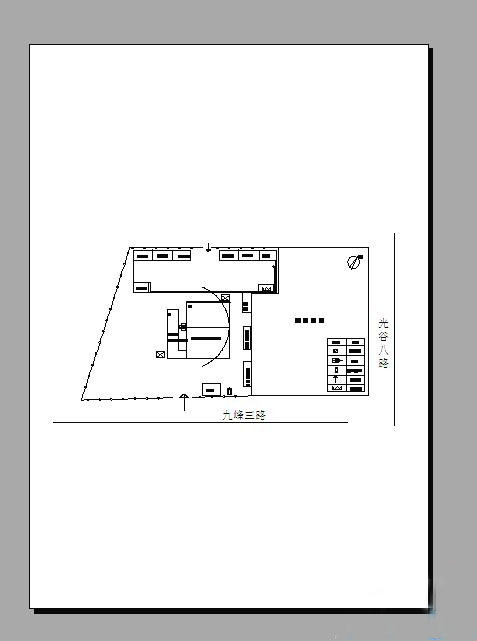
3、关闭预览,回到刚刚的打印界面,选择如图所示,右下方的拓展小符号。将右边界面中的“图形方向”选择“横向”
4、我们再次点击“打印预览”预览下图纸,图纸A4变成了横向
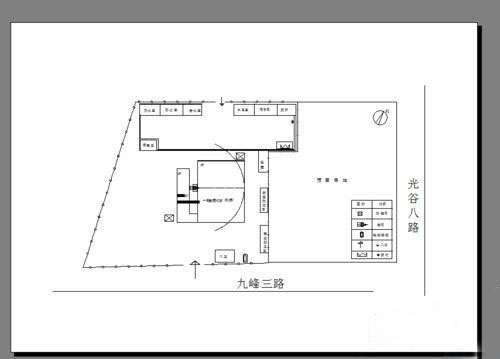
5、当然了,我们也可以利用CAD自身的旋转功能把图纸旋转成竖向

6、旋转好后,再次选择打印,打印预览时,直接就可以看到已经布满图纸了,A4纸是竖向的,但是也布满图纸了
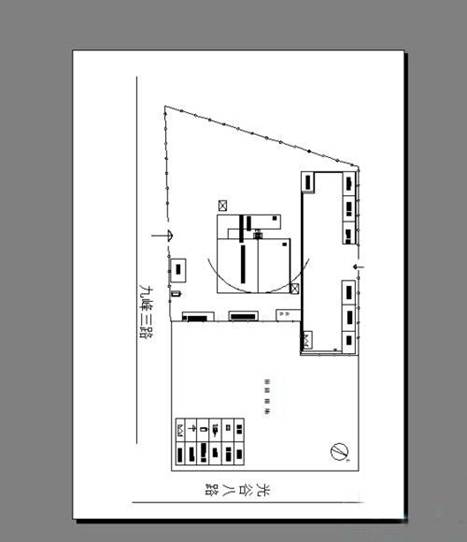
以上就是CAD中A4图纸横向打印的教程,可以通过打印设置中的横向打印选项来改变打印方向,也可以通过CAD自身的旋转功能,先旋转方向再打印,两种方法都可以,希望对大家有帮助。
推荐阅读:模具CAD
推荐阅读:CAD填充
·2024中望教育渠道合作伙伴大会成功举办,开启工软人才培养新征程2024-03-29
·中望将亮相2024汉诺威工业博览会,让世界看见中国工业2024-03-21
·中望携手鸿蒙生态,共创国产工业软件生态新格局2024-03-21
·中国厂商第一!IDC权威发布:中望软件领跑国产CAD软件市场2024-03-20
·荣耀封顶!中望软件总部大厦即将载梦启航2024-02-02
·加码安全:中望信创引领自然资源行业技术创新与方案升级2024-01-03
·“生命鸨卫战”在行动!中望自主CAx以科技诠释温度,与自然共未来2024-01-02
·实力认证!中望软件入选毕马威中国领先不动产科技企业50榜2023-12-27
·玩趣3D:如何应用中望3D,快速设计基站天线传动螺杆?2022-02-10
·趣玩3D:使用中望3D设计车顶帐篷,为户外休闲增添新装备2021-11-25
·现代与历史的碰撞:阿根廷学生应用中望3D,技术重现达·芬奇“飞碟”坦克原型2021-09-26
·我的珠宝人生:西班牙设计师用中望3D设计华美珠宝2021-09-26
·9个小妙招,切换至中望CAD竟可以如此顺畅快速 2021-09-06
·原来插头是这样设计的,看完你学会了吗?2021-09-06
·玩趣3D:如何使用中望3D设计光学反光碗2021-09-01
·玩趣3D:如何巧用中望3D 2022新功能,设计专属相机?2021-08-10
·CAD打印范围介绍2021-06-24
·CAD自定义填充图案怎么添加2016-03-04
·如何调整CAD云线的弧长为相等状态?2024-01-23
·CAD中画好的图形为什么看不到?2021-05-27
·CAD如何用"面域"命令来计算图形的面积?2016-08-10
·CAD中选定的线条是实线2017-07-18
·CAD绘制螺丝刀2022-09-19
·CAD快速问答系列12020-05-15














